2 min to read
N1安装armbian-docker部署openwrt
n1刷机操作

前言
N1 作为这么强的一个盒子,光用来做旁路由实在太浪费了,今天教大家使用 N1 安装 armbian 系统(linux),安装 docker,部署 openwrt 等系列服务,废话不多说,关于 N1 降级和烧录固件的教程之前说过了:这里
准备 armbian 固件包→下载地址:这里 非凡哥的更多详细教程 烧录软件 etcher U 盘 2.0 一个
安装 armbian(推荐 armbian5.6 版本,稳定不折腾推荐)
一:开始
烧录固件到 U 盘,看主路由后台,找到 aml 这个 ip,登陆 armbian 的 ssh 用户名 root 密码 1234,首次进入会让你输入密码 然后创建新的密码,输入就行了,密码输入的时候是看不见的。完成后会让你创建新用户, ctrl+c 取消创建即可,这时,ambian 会重启。
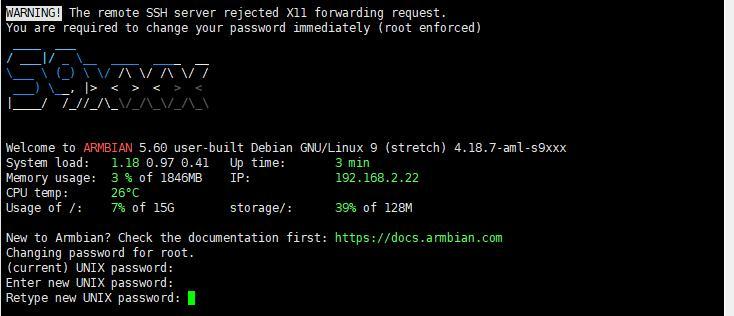

二. 重启之后,敲入命令:
nand-sata-install 将 armbian 刷入 emmc,等刷入完成输入 poweroff 断电拔掉 U 盘,重新接通电源,等两分钟左右,看路由器后台 armbian 的 ip aml:ip 这就是刷入 emmc 后的 ip 了
三。这里需要说明一下,这里可以备份你所有刷入的固件,比如你刷入 armbian 到 emmc 后,折腾得差不多了,可以在这里输入 ddbr,选择 b 然后 y,等他下载完成,用 xftp 等工具进入 /ddbr 目录,将 - emmc.img.gz 下载到计算机,就完成了备份了,armbian 折腾出问题,又不想重新刷的时候,同样的插入这个 U 盘,输入 ddbr 然后 b,进度条开始选择 crtl+c 取消,进入 /ddbr 会看到一个文件,那个就是出问题的固件了,删掉。将备份包改成同样的名字,上传到这里,完成后回到 ssh,再次输入 ddbr 选择 r 然后 y,等待刷入,完成后,输入 poweroff,拔电,拔掉 U 盘,崭新的 armbian 就回来了。
开启 BBR 加速:
cat » /etc/sysctl.conf « EOF
net.core.default_qdisc=fq
net.ipv4.tcp_congestion_control=bbr
EOF
sysctl -p
安装所有常用包:
5.6/5.77:apt install ipset tcpdump pppoe pppoeconf net-tools git dnsmasq isc-dhcp-server cifs-utils tcptraceroute iftop telnet -y
更换国内源:我是照着非凡哥的教程的
1,先执行:nano /etc/apt/sources.list,
2,在自带的源 deb 前面加上 #注释掉,变成紫色。
3,把下面的对应版本的源全部复制粘贴回车,最后按 ctrl+x,按 Y 确定。最后按回车
4,最后执行 apt-get update
更新源 5.6+5.77 (debian 9):
deb http://mirrors.tuna.tsinghua.edu.cn/debian stretch main contrib non-free
deb http://mirrors.tuna.tsinghua.edu.cn/debian stretch-updates main contrib non-free
deb http://mirrors.tuna.tsinghua.edu.cn/debian-security stretch/updates main contrib non-free
deb http://mirrors.tuna.tsinghua.edu.cn/debian stretch-backports main
安装 docker:
docker 官网:https://hub.docker.com
1,执行 curl -fsSL https://get.docker.com -o get-docker.sh sh get-docker.sh –mirror Aliyun 耐心等待一段时间安装完成
- 安装 docker 图形化管理 portainer:登陆地址为 armbianip:9000 执行: docker volume create portainer_data
docker run -d -p 9000:9000 –restart=always -v /var/run/docker.sock:/var/run/docker.sock -v portainer_data:/data portainer/portainer:linux-arm64
修改 armbian 为静态 ip,以防跳 mac 地址,也就是 ip 重启后变动
把 armbian 修改为静态 ip 地址和改 DNS:改静态是为了在安装 docker 的 op 下,能登录 armbian 的 ssh:
用 xftp 或者 moba 等 ssh 工具进入 /etc/network,找到 interfaces 文件,右键记事本编辑:
adress:换成你的 armbian ip,也可以自定义比如我的 192.168.2.2
gateway:换成主路由的 ip,等之后 docker 部署好 OP 后,这里的 ip 就可以改成 OP 的 ip 了(让 armbian 翻墙,以后的教程有用)
allow-hotplug eth0
no-auto-down eth0
iface eth0 inet static
address 192.168.2.2 #我的 armbian ip
netmask 255.255.255.0
gateway 192.168.2.1# 我的主路由 ip
dns-nameservers 192.168.2.1# 主路由 dns 同上 部署好 OP 后记得修改为 OP 的 ip,dns 也改成 op 的 ip
改 DNS:
再进 etc 目录,按下面的修改 resolv.conf 文件,用记事本打开,把解析的 dns ip 改为主路由(部署好 OP 后改为 OP 的)的,如下面的 192.168.2.1 就是我的主路由 ip
Generated by NetworkManager
search lan
nameserver 192.168.2.1
改完后 ssh 执行 reboot 重启一下,重启后 armbian 的 ssh 登陆 ip 为你刚才改过的,不要弄错了
查看网关:
执行 route -n 查看 DNS:执行 nslookup www.baidu.com
部署 openwrt 简称 op
登陆 armbian ssh
执行:这是第一次的部署命令,部署过第一次后,只需要执行第一条和最后一条命令
docker pull kanshudj/n1-openwrtgateway:latest
ip link set eth0 promisc on
modprobe pppoe
docker network create -d macvlan –subnet=192.168.2.0/24 –gateway=192.168.2.1 -o parent=eth0 macnet
docker run –restart always -d –network macnet –privileged kanshudj/n1-openwrtgateway:latest /sbin/init
单独执行,如果没变化,稍微等待一会儿部署好
默认安装最新的版本
登陆 docker 的图形化界面,输入 armbian 的 ip:9000
创建用户名和密码,登陆
选择本地 local,也就是第一个
点鸡左边的 container 菜单,找到 openwrt 点击如下
输入 vi /etc/config/network,按 i 改网关信息,op 的 ip 要改成跟主路由同网关,比如 192.168.2.1 和 192.168.2.2,改好后依次按返回键,:wq 保存退出。再点 disconnect,在 containers 那勾选 op 一定要点 restart 重启 op
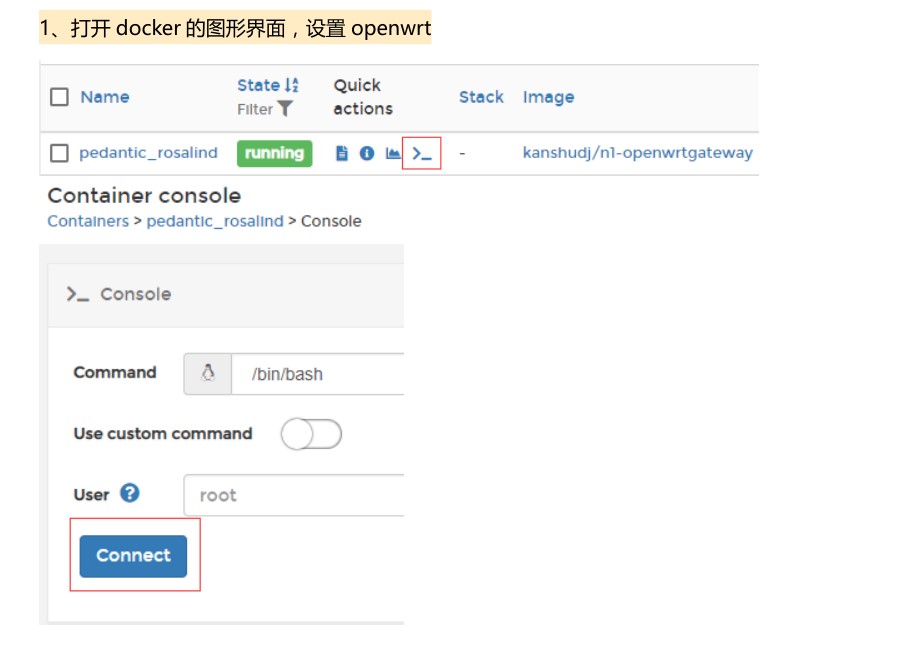
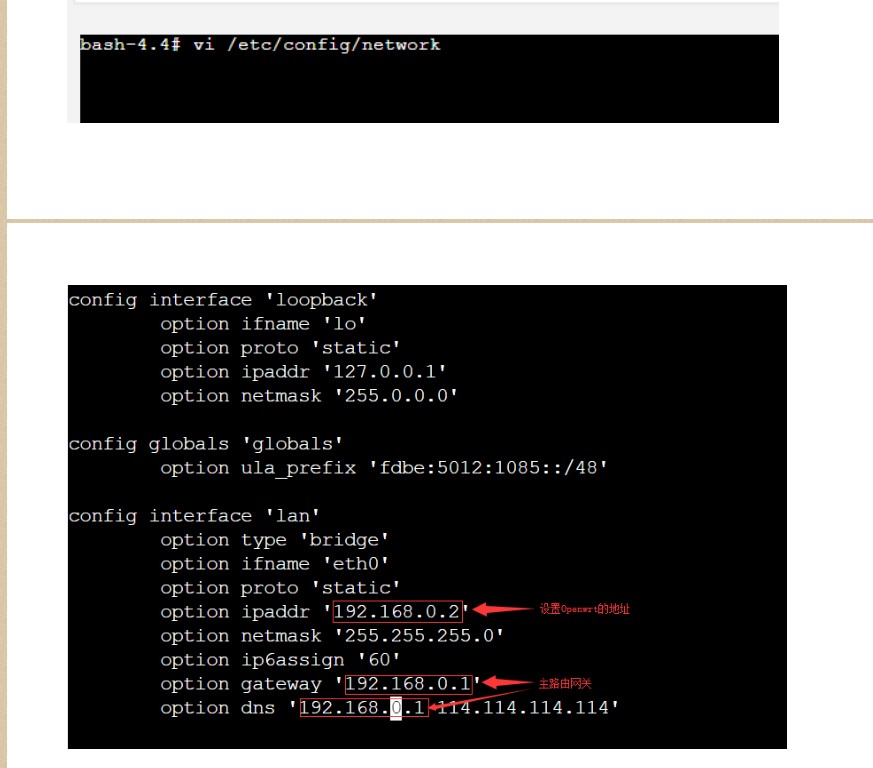
登陆 OP 设置,之前的帖子有说明:这里,然后回到设置 ip 和 dns 那里,将 ip 和 dns 改成现在 OP 的 ip
docker 理论可以 部署 N 个 OP,每个的 IP 都改成不一样的就好,建议只留一个,不要的就 remove 掉,然后 Images,删掉不用的包
Enjoy it 开启你的翻墙 SSR 之旅 !

Comments